您好,登录后才能下订单哦!
密码登录
登录注册
点击 登录注册 即表示同意《亿速云用户服务条款》
小编给大家分享一下Bootstrap选项卡怎么用,相信大部分人都还不怎么了解,因此分享这篇文章给大家参考一下,希望大家阅读完这篇文章后大有收获,下面让我们一起去了解一下吧!
具体内容如下
tab选项卡
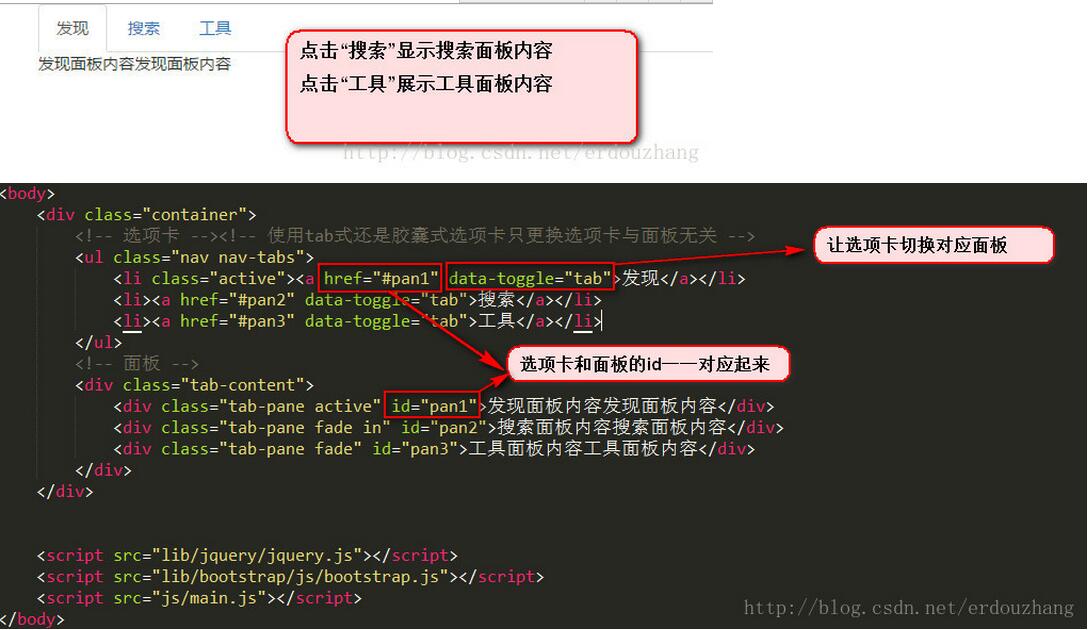
<body> <div class="container"> <!-- tab选项卡 --> <ul class="nav nav-tabs"> <li class="active"><a href="#pan1" data-toggle="tab">发现</a></li> <li><a href="#pan2" data-toggle="tab">搜索</a></li> <li><a href="#pan3" data-toggle="tab">工具</a></li> </ul> <!-- 面板 --> <div class="tab-content"> <div class="tab-pane active" id="pan1">发现面板内容发现面板内容</div> <div class="tab-pane fade in" id="pan2">搜索面板内容搜索面板内容</div> <div class="tab-pane fade" id="pan3">工具面板内容工具面板内容</div> </div> </div> <script src="lib/jquery/jquery.js"></script> <script src="lib/bootstrap/js/bootstrap.js"></script> <script src="js/main.js"></script> </body>
胶囊选项卡
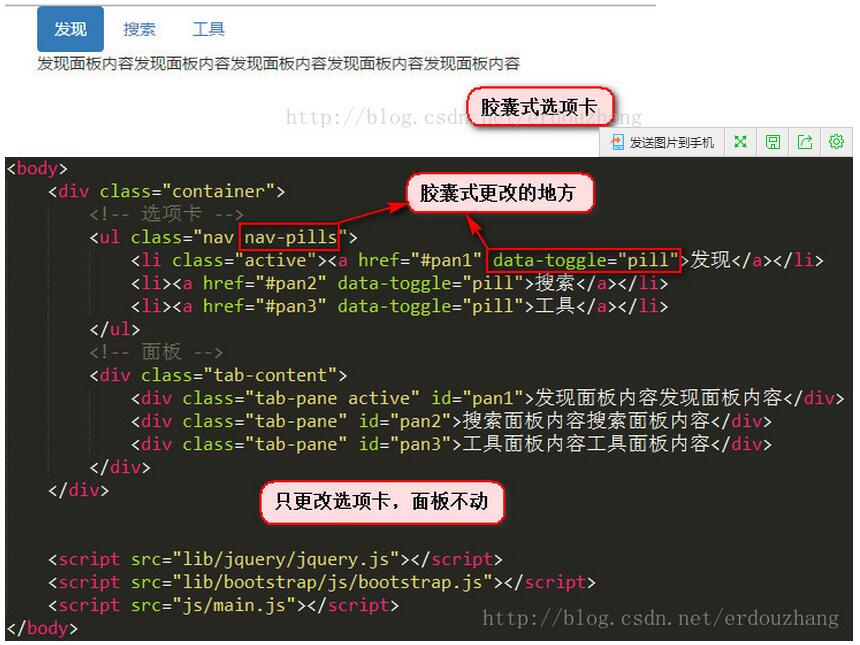
<body> <div class="container"> <!-- 胶囊选项卡 --> <ul class="nav nav-pills"> <li class="active"><a href="#pan1" data-toggle="pill">发现</a></li> <li><a href="#pan2" data-toggle="pill">搜索</a></li> <li><a href="#pan3" data-toggle="pill">工具</a></li> </ul> <!-- 面板 --> <div class="tab-content"> <div class="tab-pane active" id="pan1">发现面板内容发现面板内容</div> <div class="tab-pane" id="pan2">搜索面板内容搜索面板内容</div> <div class="tab-pane" id="pan3">工具面板内容工具面板内容</div> </div> </div> <script src="lib/jquery/jquery.js"></script> <script src="lib/bootstrap/js/bootstrap.js"></script> <script src="js/main.js"></script> </body>
以上是“Bootstrap选项卡怎么用”这篇文章的所有内容,感谢各位的阅读!相信大家都有了一定的了解,希望分享的内容对大家有所帮助,如果还想学习更多知识,欢迎关注亿速云行业资讯频道!
免责声明:本站发布的内容(图片、视频和文字)以原创、转载和分享为主,文章观点不代表本网站立场,如果涉及侵权请联系站长邮箱:is@yisu.com进行举报,并提供相关证据,一经查实,将立刻删除涉嫌侵权内容。